
Excel menggunakan format tanggal yang sama pengaturan sistem komputer Anda . Anda mungkin ingin mengubah format tanggal, meskipun, untuk membuatnya lebih mudah diakses untuk pengguna di wilayah lain, atau untuk membuat data Anda lebih kompak.
Mengubah Format Tanggal
Untuk memulai, membuka spreadsheet Excel yang berisi tanggal keberangkatan Anda memformat. Pilih sel yang memegang setiap tanggal dengan mengklik dan menyeret mouse anda atas mereka.
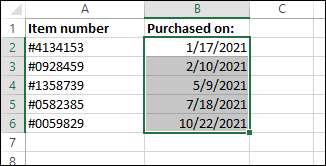
Setelah dipilih, klik panah bawah di sebelah kanan kotak teks dalam kelompok Jumlah tab Home.
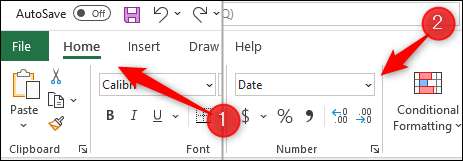
Menu drop-down akan muncul. Ada dua pilihan format tanggal untuk memilih dari dalam menu ini: pendek Tanggal (2021/01/17) dan Long Tanggal (Minggu, Januari 17, 2021). Anda dapat memilih salah satu dari mereka atau, kalau itu tidak format yang Anda cari, klik “Lebih Number Format” di bagian bawah menu. Ini akan membuka jendela Format Cells. Anda juga dapat menekan Ctrl + 1 (Command + 1 pada Mac) untuk membuka jendela ini.
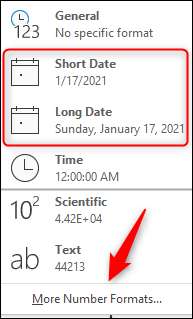
Anda sekarang akan berada di kategori Tanggal jendela Format Cells. Pada kelompok Type, pilih format yang ingin Anda gunakan. Jika Anda lebih memilih untuk memilih format tanggal berdasarkan bagaimana tertentu tanggal bahasa dan wilayah format, Anda dapat memilih opsi dari Lokal drop-down menu.
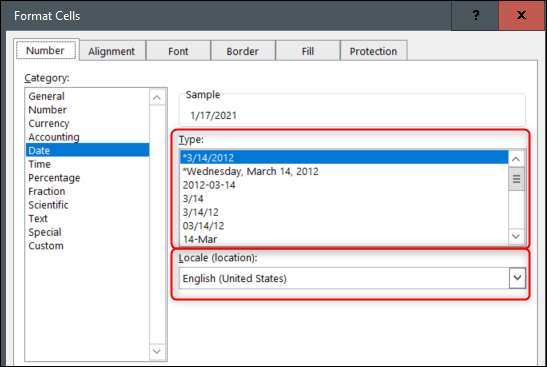
Klik “OK” di bagian bawah jendela ketika Anda memilih format yang ingin Anda gunakan. Tanggal dalam sel yang dipilih sebelumnya akan berubah ke format baru.
TERKAIT: Cara Tambah atau Kurangi Kurma di Microsoft Excel
Membuat dan Gunakan Kustom Tanggal Format Sendiri
Ada banyak format yang berbeda untuk memilih dari, tetapi Anda juga dapat membuat Anda sendiri format tanggal kustom jika kamu mau. Untuk melakukannya, pilih sel yang berisi tanggal keberangkatan Anda ke format dengan mengklik dan menyeret kursor atas mereka.
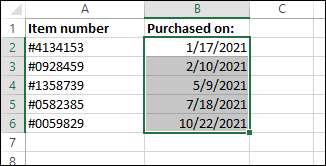
Berikutnya, tekan Ctrl + 1 (Command + 1 pada Mac) untuk membuka jendela Format Cells. Anda akan secara otomatis berada dalam kategori Tanggal. Klik “Custom” di bagian bawah daftar Kategori.

Berikutnya, Anda akan melihat kode dalam kotak Ketikkan teks.
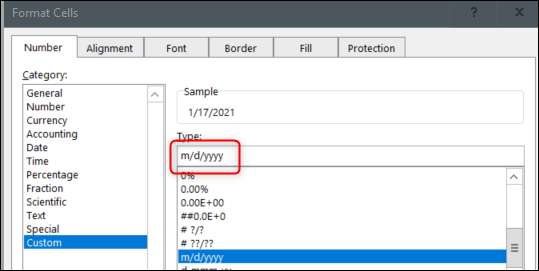
Anda dapat mengedit kode ini untuk membuat format kustom Anda sendiri. Setiap huruf atau huruf dalam kode merupakan jenis layar. Inilah yang setiap huruf atau huruf berarti:
| Kode | Menampilkan sebagai: |
| M | Bulan: 1-12 |
| mm. | Bulan: 01-12 |
| mmm | Bulan: Jan-Desember |
| mmmm | Bulan: Januari-Desember |
| mmmmm | Bulan: Huruf pertama bulan |
| D | Hari: 1-31 |
| DD | Hari: 01-31 |
| ddd | Hari: Sun-Sat |
| dddd | Hari: Minggu-Sabtu |
| Y y | Tahun: 00-99 |
| Yyyy. | Tahun: 1900-9999 |
Jadi jika Anda memasukkan
m / d / yy
dalam kotak Type dan kemudian klik “OK,” tanggal dalam sel yang dipilih akan diformat sebagai:
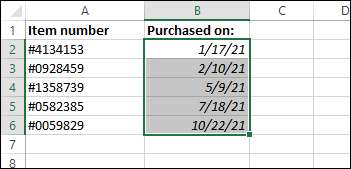
Bermain-main dengan kombinasi kode yang berbeda untuk menemukan format yang sempurna yang bekerja untuk spreadsheet Anda.
Ketika mengubah format tanggal, mempertimbangkan siapa yang akan melihat spreadsheet. Jika spreadsheet Anda berisi sejumlah besar data, dan Anda ingin melihat data selama periode waktu, Anda bisa mengurutkan data berdasarkan tanggal , Terlepas dari format yang digunakan.
TERKAIT: Cara Urutkan berdasarkan Tanggal di Microsoft Excel







